Hai installato accidentalmente l’aggiornamento di Twitter? Ora, stai cercando di acquisirlo, ma vuoi il layout precedente. Bene, è evisabile che ti senti così. Twitter ha avuto la vecchia interfaccia per quasi sette anni. Un cambiamento improvviso può renderti confuso e confuso. Eppure, per cosa siamo qui? Ora, puoi anche tornare a Twitter nel vecchio layout.
Risposta rapida
Per questo, è necessario prendere l’assistenza della fonte di terze parti “Tampermonkey”. Aggiungilo come estensione al tuo cromo. Dopodiché, devi solo ottenere lo script (link sotto) sul tuo PC. Ricarica il tuo profilo Twitter e vedrai che l’interfaccia è cambiata nel vecchio layout.
In effetti, le vecchie abitudini muoiono duramente. Tuttavia, è stato un po ‘complicato usare il vecchio layout. Tuttavia, devi esserci abituato. Prova anche il nuovo aggiornamento. Nel caso in cui non riesci a superare il vecchio layout di Twitter. Ecco cosa devi fare!
Abbiamo le spalle. In questo articolo, abbiamo dimostrato come cambiare Twitter Bach nel vecchio layout. Che cosa state aspettando? Scorrere verso il basso!
Cosa è cambiato e come riportare Twitter al suo vecchio layout
Potrebbe non essere piaciuto il nuovo design di Twitter . Tuttavia, potresti notare e dargli tempo. Ha cambiato l’interfaccia in generale. Il posizionamento del menu e della barra degli strumenti è diventato molto più chiaro. Hanno ridotto la saturazione del colore con minore blu nel layout .
Quindi, Twitter si è preso cura dell’interfaccia piena di distrazioni . Se vai approfondito, potresti notare che il carattere è cambiato generalmente sul sito Web. La navigazione attraverso il sito è diventata senza dolore. Non ancora convinto?
Bene, se riesci ancora a lasciar andare il vecchio layout di Twitter, ecco un metodo al tuo servizio. In questo modo può aiutarti a ottenere il vecchio layout. Non avrà esattamente le stesse caratteristiche. Tuttavia, otterrai quello che vuoi.
Funziona solo su PC
La modifica del layout di Twitter non può essere eseguita su smartphone; Devi farlo sul tuo PC.
Passaggio n. 1: accedi al tuo account Twitter e apri il tuo profilo
Inizia accedendo al tuo account Twitter . Cerca Twitter nella barra di ricerca di Google . Aggiungi i dettagli e ” accedi ” al tuo account. Ora, dopo aver effettuato l’accesso, visualizza il tuo ” profilo ” nell’angolo in basso a sinistra dello schermo. Ora, passa al passaggio successivo.
Passaggio n. 2: cerca “Tampermonkey” e ottieni l’estensione
In questo passaggio puoi andare di nuovo su Google sul tuo PC in una finestra separata. Cerca l’estensione ” Tampermonkey ” o segui il collegamento. Aggiungilo al tuo dispositivo. Attendi un po ‘di tempo fino a quando non viene installato .
Passaggio n. 3: installa lo script Tampermonkey sul dispositivo
Ora vai al sito GitHub e ottieni la sceneggiatura . Segui il link indicato di seguito e scarica lo script come dimostrato. Aggiungi il collegamento sul sito in cui è stata caricata l’estensione sulla ” barra della directory “. Installa lo script StableTampermonkey da lì.
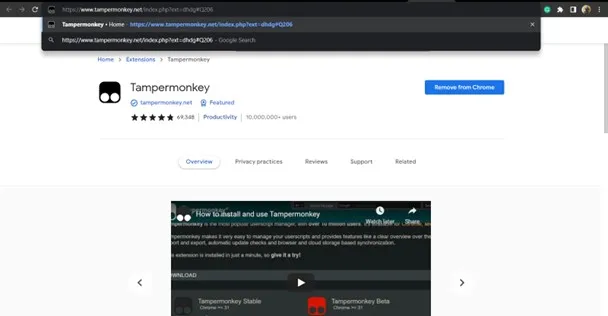
Link allo script Tampermonkey
Copia lo script da qui:
https://github.com/bl4cc4t/goodtwitter2/blob/master/twitter.gt2eb.user.js
Segui questo link per controllare il processo:
https://www.tampermonkey.net/index.php?ext=dhdg#q206
Aggiungilo mentre aggiungi l’estensione della scimmia manomistica. Questo ti indirizzerà all’installazione dello script.
Passaggio #4: torna su Twitter e aggiorna il tuo profilo
Dopo aver aggiunto l’estensione e scaricare lo script , torna su Twitter . Ora, aggiorna il tuo profilo facendo clic sull’icona di aggiornamento nell’angolo in alto a sinistra dello schermo.
È così che puoi tornare a Twitter nel vecchio layout. Se cambi idea e desideri tornare a un nuovo layout, elimina l’estensione e lo script di Tampermonkey. Sarai diretto alla versione più recente.
Correzione temporanea
Se vuoi tornare a Twitter nel vecchio layout e vuoi solo un cambiamento minimo, ecco un modo più semplice. Vai su Twitter -> Altro -> Impostazioni e privacy -> Informazioni su Twitter. Dopodiché, vai alla “directory”. Ovrai l’apertura di Twitter in una nuova finestra. Tocca “Home” e benvenuto al vecchio layout.
Conclusione
Com’era prevedibile, vuoi cambiare il tuo layout di Twitter nella versione precedente. Twitter ha avuto il vecchio layout per diversi anni. Tuttavia, la versione aggiornata è pulita e ordinata. Tuttavia, diventa difficile far fronte quando gli occhi si abituano alla routine.
Pertanto, per il momento, segui la nostra guida e torna al vecchio layout di Twitter. Tuttavia, il nostro consiglio è di mantenere temporaneamente questo hack e familiarizzare con nuovi aggiornamenti. L’aggiornamento ha molto di più in serbo da esplorare. Più nuovo, meglio è!


